こんにちは。
私はもともと看護師で、職場で年末調整をしていたため、確定申告をする機会がありませんでした。
2023年7月に開業届を出し、同時に青色申告の手続きをしましたが、意味が分からな過ぎて大変でした。
昨年はマネーフォワードを使用して確定申告を行いましたが、まとめてやるよりも定期的に行う方が楽なのと、慣れるので、その会計処理について説明します。
マネーフォワードとは
マネーフォワードとは、事業で得た収入や経費などの処理を簡単に行うことができて、確定申告時には青色申告の書類も自動で作成してくれる有能な会計ソフトです。
初心者の私でもなんとかなったので、是非お勧めします。

料金プラン
料金プランは、個人事業主では3つのプランがあります。
私はパーソナルプランを使用しています。
ミニと比較し、
請求書の自動作成、郵送、メール送信等の一括操作、消費税集計機能、消費税申告書の作成、口座残高照会および帳簿残高との突合機能
がついている違いがあります。
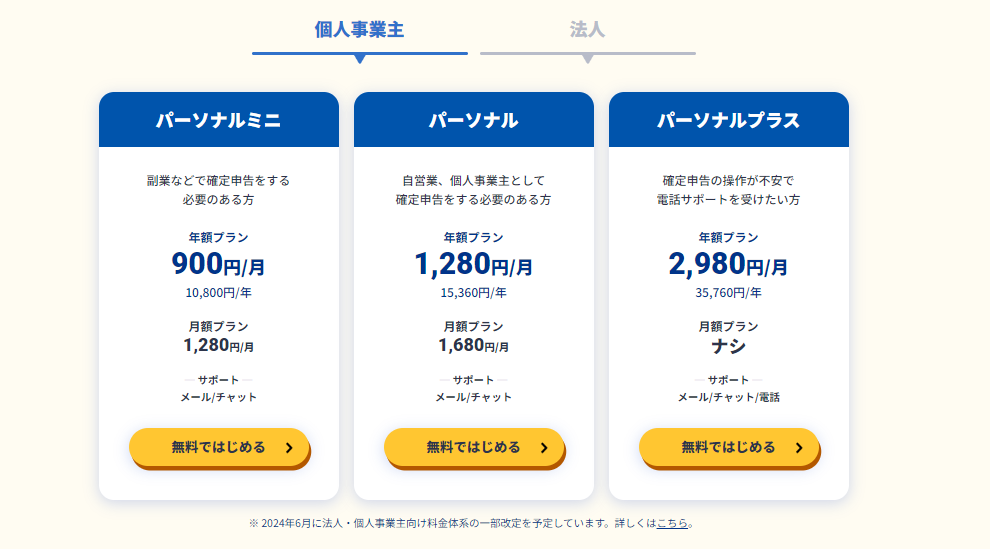
青色申告とは
簡単に言うと最大65万円の控除を受けることができる制度です。
指定された書類の提出をすると55万円の控除、電子帳簿保存やe-Taxによる電子申告を行っている場合は65万円の控除が受けれるようになっています。
青色申告をすることができる方は、不動産所得、事業所得、山林所得のある方のみとなっています。
事業所得とは
事業所得は、事業主がリスクを負い、事業主自身の判断で事業を営み、その行為が反復継続して初めて「事業」であると客観的に認められます。それはたとえ他に業務があり、複業として実施しているものであっても同様の認識、事実があれば事業所得となります。
https://biz.moneyforward.com/tax_return/basic/3922/
副業として個人事業をしている場合は、本業と同じくらいの時間、事業をおこなっているかという点も大切になってくるようです。
私のような個人事業主は、事業で得た収入が、事業所得になるか確認が必要です。
事業所得として認められない場合、雑所得となる。(フリマでの収入など)
雑所得は青色申告は認められず、最大65万円の控除が受けられない。
国税庁のHPより引用させていただきました。
青色申告を受けるには
青色申告を受けるには、
「開業届の提出」
「青色申告承認申請書の提出」
「日々の取引を記帳」
「確定申告提出時に貸借対照表と損益計算書を添付」
「申告期限内に提出」が必要です。
青色申告承認申請書
まずは青色申告申請書を提出しなくてはいけません。
すでに開業届を出している方は、その年の3月15日までに、「青色申告承認申請書」を納税地の所轄税務署に提出しなければなりません。
これから個人事業主として開業する場合は、開業届と同時に申請した方が楽です!
(私も青色か白色か悩みましたが、税務署の方から青色をお勧めされました。)
なぜなら、これから開業する場合、開業日が1月16日以降の場合、
2か月以内に申請書を提出しなくてはいけないからです。
一緒に提出するといいと思います。
※ちなみに私は、開業届は税務署に行って届け出を出しましたが、マネーフォワードでも簡単にできるみたいなので、ご参照ください。↓

記帳
記帳の方法には「単式簿記」と「複式簿記」があります。
65万円の控除を受けるには「複式簿記」で記帳する必要があります。
複式簿記とは、取引を原因と結果という2つの観点で記録します。貸方借方と表現し、資産減少を貸方、資産増加を借方として記載していきます。
この難しい記載を簡単にできるのが会計ソフトです。
マネーフォワード毎月の処理(請求書・経費)
ここで紹介する方法は、私のやりかたです。
請求書の作成
マネーフォワードにログインしたら、「請求書」をクリック。画面に基づき、請求書を制作
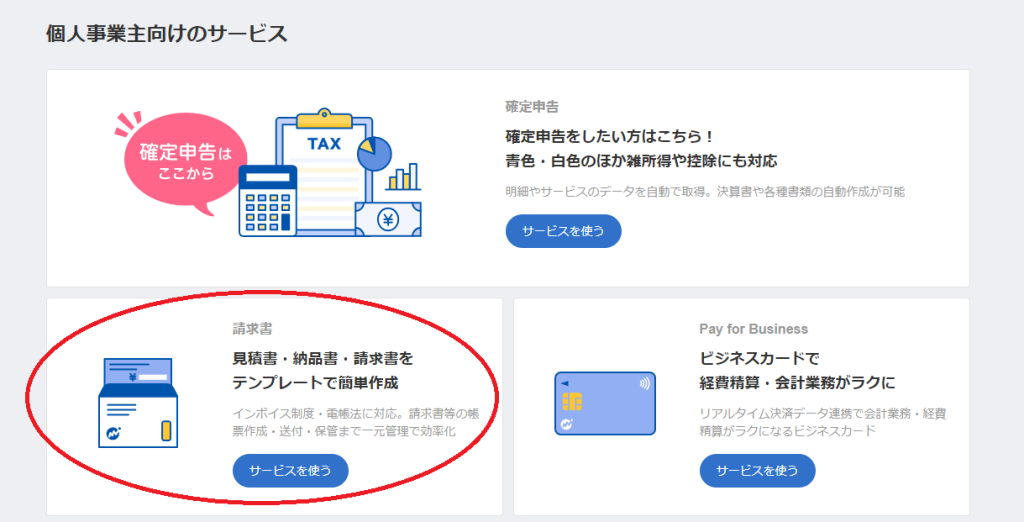
3つの作成方法
① 請求書を新規作成する場合
左の欄の請求書のところの「+」にカーソルをあてると「新形式」と出てくるため、そこで作成
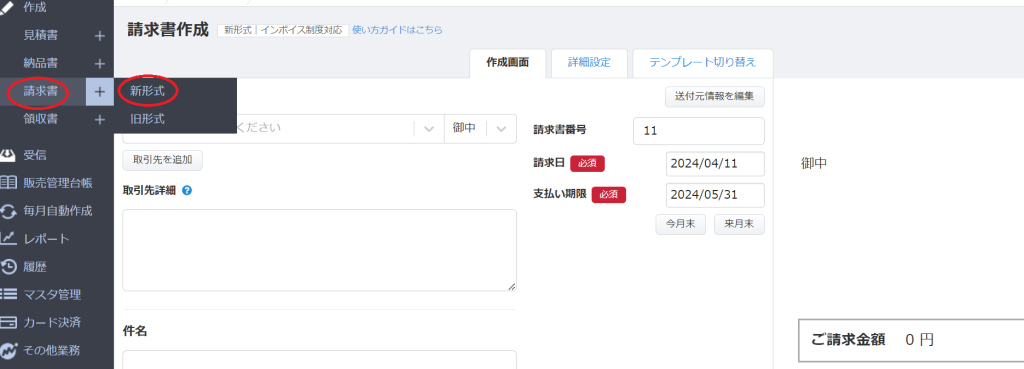
② 過去に作成したものを引用して作成する場合
「複製」をクリックして「請求書を複製」をクリックして作成する。

③ 自動作成ツールを使用して作成する場合(オススメ)
左の欄の「毎月自動作成」をクリックして、ひな形を作成。
設定した日に、ここで設定しておいた項目が入力されている状態で、請求書が作成してある。
(必要事項を追加するのみ)
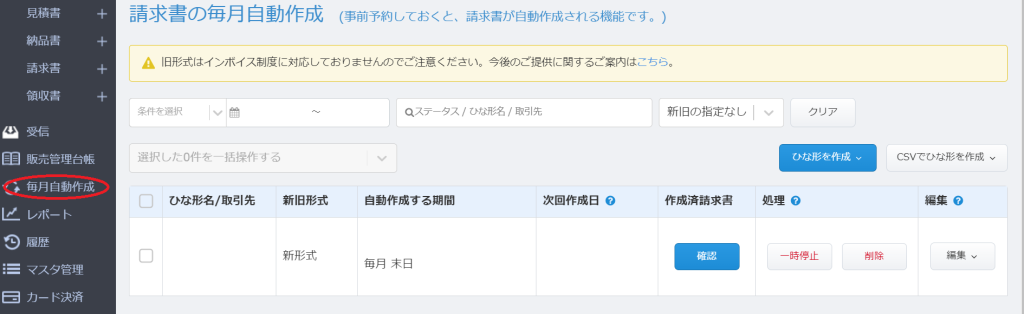
よく使用する入力項目
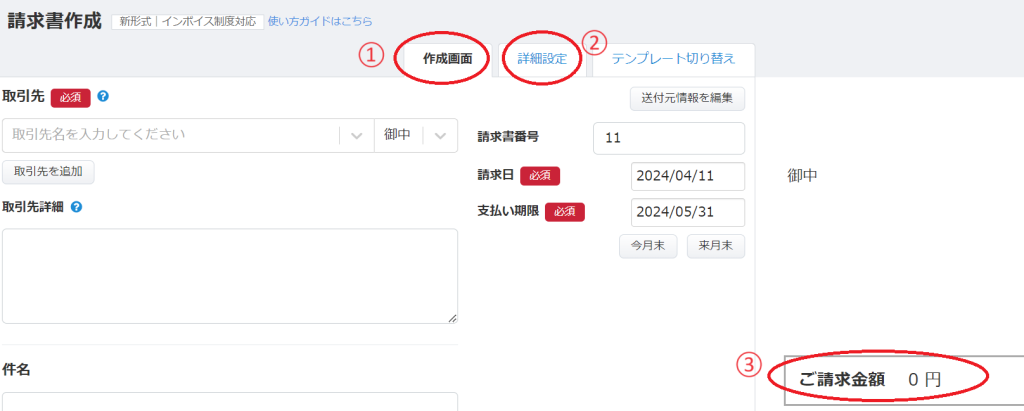
①作業画面
①取引先
②請求日(月の終わり)
③支払期限(5日までなど)
④件名(〇月分作業費など)
⑤明細 品名(作業名)
⑥明細 単価(消費税を抜いた金額)
⑦明細 数量
⑧振込先
⑨備考
②詳細設定
①売上計上日
②請求書に対応した売掛発生の仕訳
③請求書に対応した入金予定の仕訳
④端数処理
③ご請求金額の確認 → 保存
経費の処理
①ログインして経費をクリック
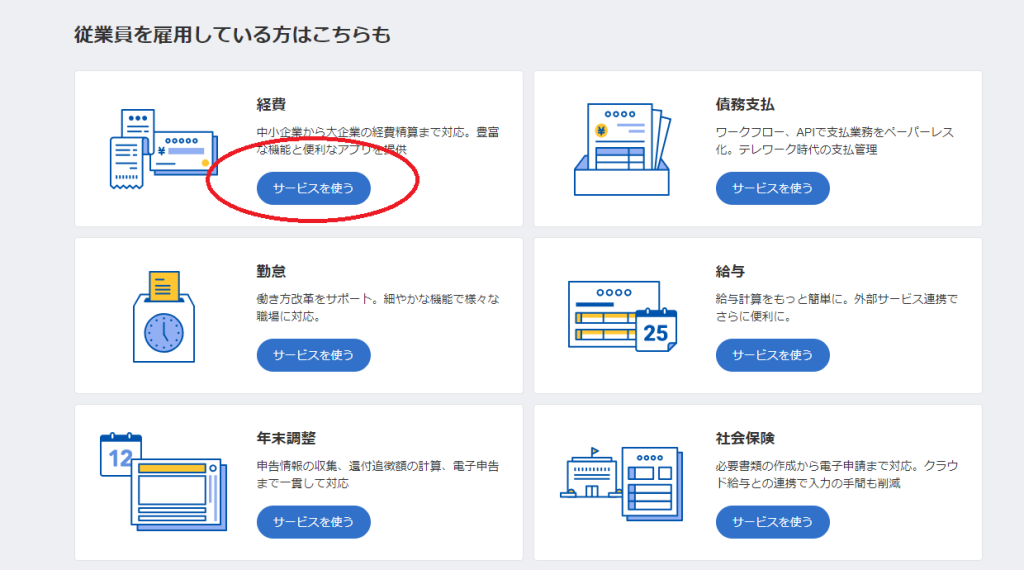
②クレジットカードの情報を取得する(カード連携していると便利!)
経費で使用したお金をカード支払いにしている場合、カードを連携していると、簡単に処理することができます。
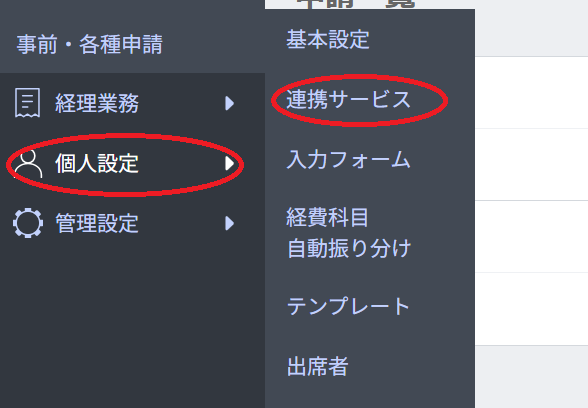
①個人設定
②連携サービス
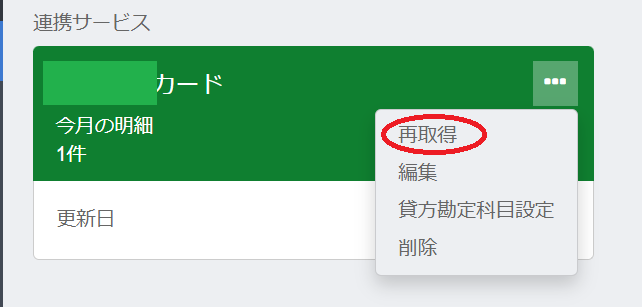
③連携しているカードの右上の「…」をクリックして再取得する
(カードを連携していない場合は、ここから登録。追加する場合は、右上にある「連携サービス追加」から登録。)
④金額が出てくるため、そのままクリック
⑤レシートや領収書などの画像を登録したいので、登録状況の編集登録をクリックして編集する
(※1) スマホで編集したい場合は、このまま「登録」をクリック(説明は後述します)

⑥領収書をアップロードして、必要事項入力する
(カードで読み込んでいる場合は、あらかじめ入っているため、修正する)
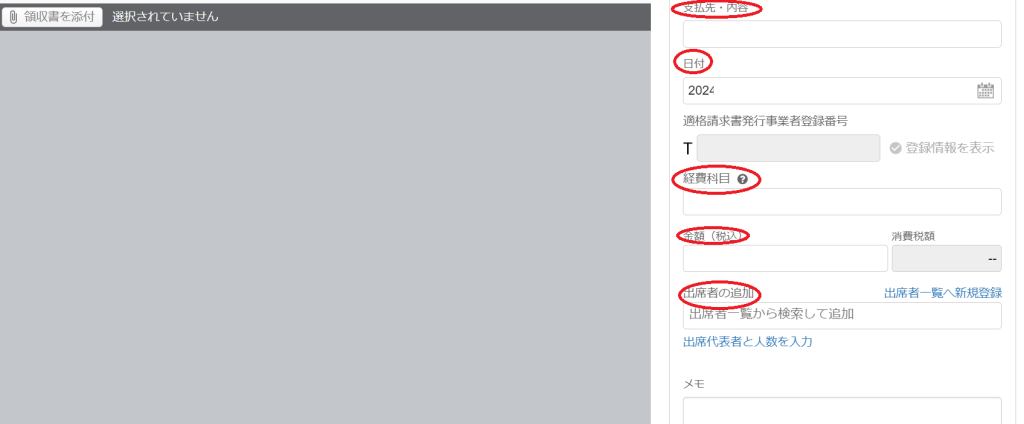
⑦貸方勘定科目は「未払金」にする

⑧左の欄の経費精算をクリックして、「新規申請」
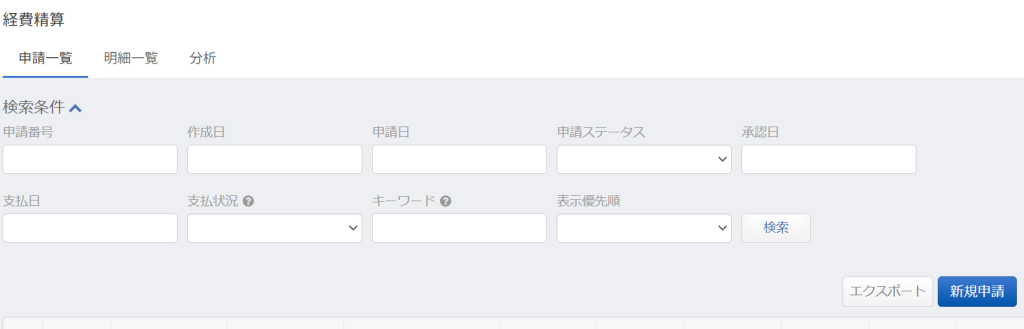
⑨タイトルなどを入れて、下書きを保存する
⑧タイトルなどを入れて、下書きを保存する
カードではなく、現金で支払った経費を登録するの場合
(別のファイルで管理した方がいい。「●月現金経費」など)
①マネーフォワード経費の左の欄「申請」の「経費精算」をクリックし、上の項目の「明細一覧」をクリック
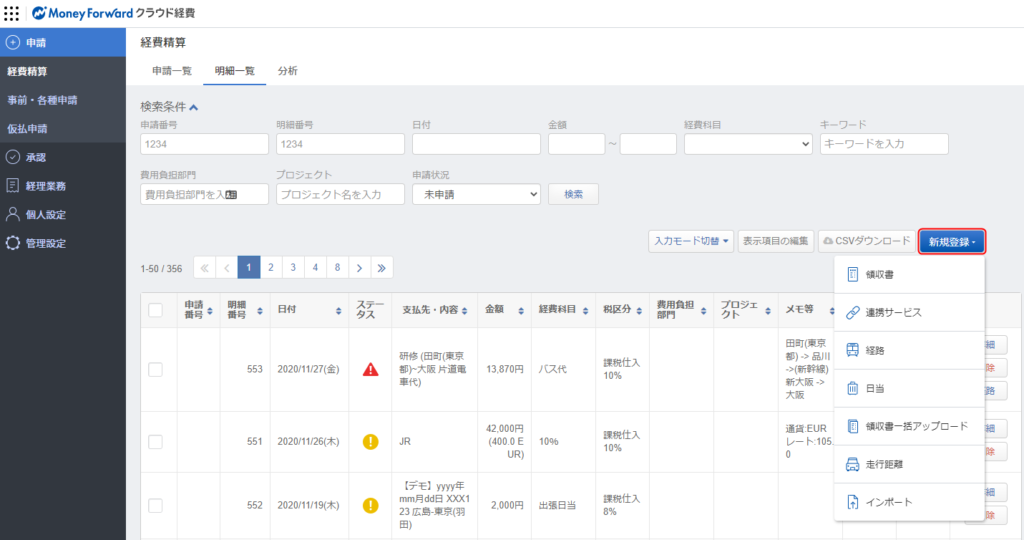
②右にある「新規登録」をクリックして情報を追加する
③左の欄の「申請」の「経費精算」をクリックし、上の項目の「申請一覧」をクリック
④新規申請をクリック
⑤タイトルを入力(例「●月現金経費」)して、登録した明細の左にあるチェックをクリック
⑥下書き保存したい場合は「下書きを保存する」
⑦そのまま申請する場合は、(※2)へ
(※1)レシート、領収書をスマホで撮影してそのままスマホで処理したい場合
①カード情報を再取得して、金額が出てきたらクリック。
そのまま登録を押す。

②スマホで、アプリをダウンロード
iPhone使用の場合↓

android使用の場合↓
※ここでは、iPhoneを使用した場合の説明になります。
③経費情報がスマホに反映されるので、クリック
④カメラマークで領収書を登録
・スマホあらかじめで撮影した領収書を登録するか
(「写真を撮る」をクリックして、右上の四角□から登録する)
・アプリを使用して写真を撮るか
・PDFなどのファイルを選択するか、選択して登録する。
⑤支払先、日付、経費科目、金額、会議費なら出席者、詳細項目の欄で貸方勘定科目が「未払金」になっているか など確認して保存
⑥スマホアプリの下のタブの「経費」の隣にある「申請」をタッチ
⑦右上の「書類マーク+」を押して、「経費精算」
申請ファイルを作成し、「登録済み経費を申請に含める」で先ほどいれた経費を追加するか、右上の「+」から新たな経費を追加する
⑧その月でまた経費がでたら、同じことを繰り返して、その月の処理を行う。
スマホでカードではなく、現金で支払った経費を登録するの場合
(別のファイルで管理した方がいい。「●月現金経費」など)
①スマホアプリの下のタブの「経費」の隣にある「申請」をタッチ(iPhoneの場合)
②右上の「書類マーク+」を押して、「経費精算」
タイトルを入れて申請ファイルを作成し、右上の「+」から現金で支払った経費を追加する
経費の承認
承認申請(※2)
経費が発生した月の、レシート領収書の処理が終わったら、承認作業を行います。
①左の「経費精算」をクリックしたら、「申請一覧」がでてくるので、承認作業をしたい項目の編集を押す
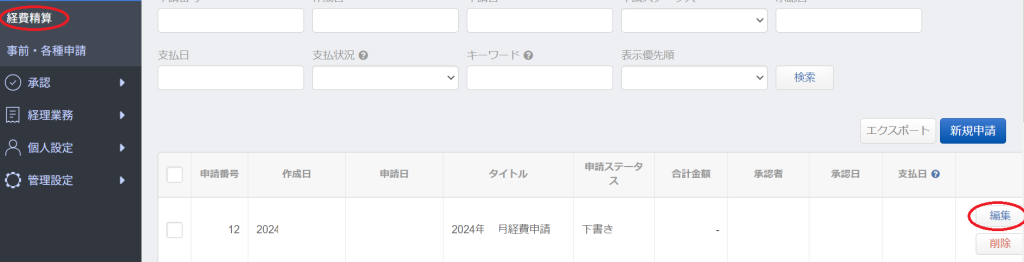
②月の経費の内容が間違っていないか確認して、「次の承認者を選択する」をクリック

③承認者を選んで内容を確認するをクリック
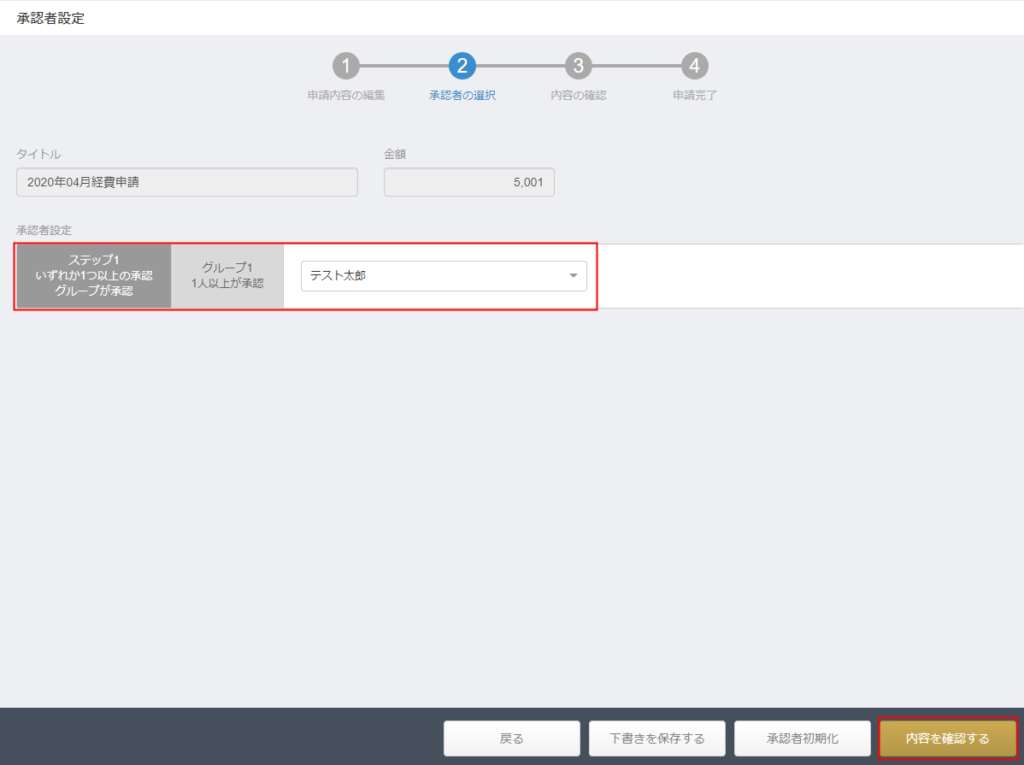
※ 承認者を設定する方法はマネーフォワードのHPをご参照ください

④内容を再度確認し、申請するをクリック
承認
①左の承認を押して「経費精算」をクリックして、「内容確認」をクリック
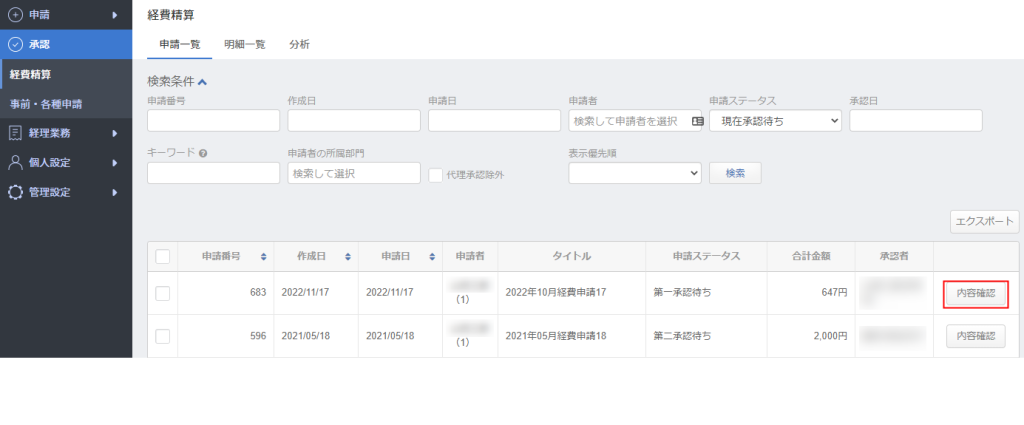
②内容を確認
※ここで大切なのは、画像(マネーフォワードHPよりお借りしました)⑩の欄の、「合計仕訳」の貸方勘定項目が「未払金」になっていることを確認する!
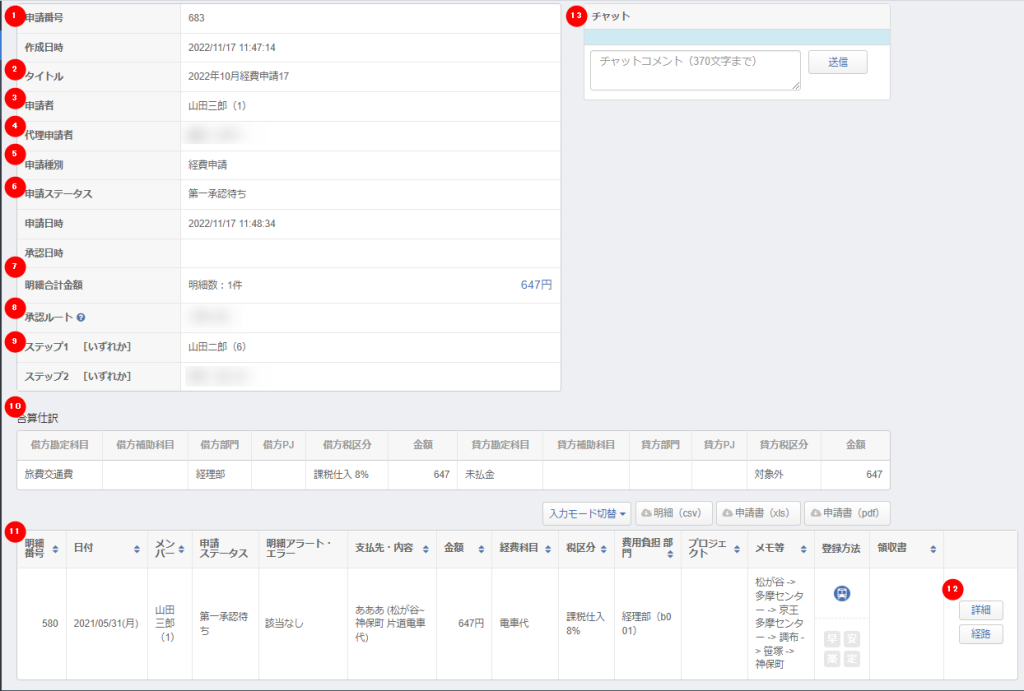
③「承認する」
長くなってきたので、この後の確定申告の方に反映することに関しては別の記事にします。









